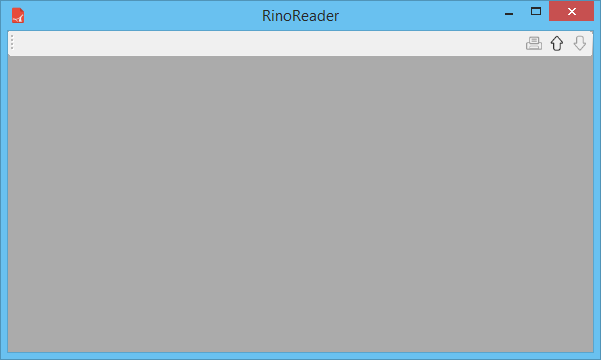RinoReader est un programme potentiellement indésirable qui vient squatter votre PC si vous êtes peu attentif à ce qui vous est proposé pendant l’installation de logiciel gratuits. Pour vous illustrer cela, voici une capture d’écran montrant ce logiciel proposés au milieu d’autres indésirables sur un installeur non officiel de Chrome.
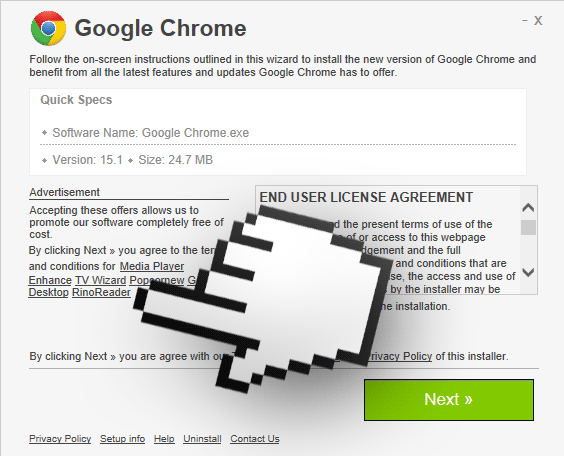
RinoReader est en fait un lecteur de PDF dont l’ergonomie est loin des standards gratuits comme Foxit Reader.
S’il ouvre bien les PDF il n’en fait pas plus, tout du moins rien de plus qui peut vous être utile, car si on se plonge dans les conditions générales d’utilisations on est peu surpris de lire que RinoReader se réserve le droit de collecter sans vous le demander des données personnelles (votre nom, numéro de téléphone, adresse) et aussi votre historique de recherche sur Internet, votre adresse IP, et l’endroit approximatif ou vous vous situez. Pourquoi collecter de telles infos ? RinoReader indique les partagés avec des tiers pour vous soumettre d’autres services, en fait il faut comprendre que vos données sont vendues à des tiers qui vous refourgueront ensuite de la publicité ciblée.
Pour ses raisons nous vous conseillons fortement de ne pas garder RinoReader sur votre ordinateur. Vous pourrez vous en débarrassez grâces aux outils gratuits présentés ci-dessous.

Comment supprimer RinoReader ?
Veuillez suivre l'ensemble des indications de cette page pour supprimer RinoReader. Si vous rencontrez un soucis pendant la procédure, allez dans la rubrique Demander de l'aide du site pour nous dire ce qui coince.
Supprimer RinoReader avec ZHPCleaner
ZHPCleaner est un logiciel gratuit ne requérant pas d'installation réalisé pour combattre les pirates de navigateurs et différents scarewares. Son principal but est donc de supprimer les redirections des navigateurs et de détruire les nuisibles de votre système.
- Désactivez le temps de la désinfection Avast si cet antivirus est présent sur votre PC.
- Récupérez ZHPCleaner en appuyant sur le bouton bleu ci-dessous :
Téléchargez ZHPCleaner - Double-cliquez sur ZHPCleaner.exe pour ouvrir l'utilitaire.
- Acceptez la licence.
- Appuyez sur Scanner, puis une fois l'analyse terminée, appuyez sur le bouton Nettoyer.
- Appuyez sur Non si ZHPCleaner vous propose d'ouvrir son interface de réparation.
- Rédémarrez votre machine si le logiciel vous le suggère.
Supprimer RinoReader avec AdwCleaner
AdwCleaner est un outil gratuit de désinfection permettant d'effacer sans difficultés RinoReader mais aussi les autres spywares éventuellement installés sur votre machine.
- Cliquez sur le bouton bleu ci-après pour télécharger AdwCleaner :
Téléchargez AdwCleaner - Double-cliquez sur adwcleaner.exe pour exécuter l'utilitaire.
- Appuyez sur le bouton Scanner
- A la fin l'analyse est finie, cliquez sur Nettoyer pour supprimer les infections détectées.
- Relancer votre ordinateur si le logiciel vous le suggère.
Supprimer RinoReader avec MalwareBytes Anti-Malware
Afin d'être sûr à 100% de bien supprimer RinoReader nous vous convions à mettre en place le logiciel MalwareBytes Anti-Malware. Si vous cherchez également être protégé contre les logiciels parasites comme RinoReader vous pouvez choisir la version Premium de MalwareBytes Anti-Malware qui empêchera donc toute intrusion de programmes malveillants non détectés par les anti-virus sur votre machine (la licence coûte 22.95 euros et vous avez la possibilité de protéger 3 de vos ordinateurs).
- Téléchargez MalwareBytes Anti-Malware :
Version Premium Version Gratuite (sans fonctionnalité de protection) - Double-cliquez sur le fichier téléchargé pour lancer l'installation du programme.
- Cliquez sur le bouton orange Corriger Maintenant à droite de la mention Aucun examen n'a été réalisé sur votre système
- Dès que le scan est fini, cliquez sur Supprimer la selection.
- Relancer votre système une fois le scan terminé si le logiciel vous le propose.